win10系统如何重装 一键重装win10系统教程
一键重装win10系统教程
一、准备工具
1、在本站首页下载最新版的Win10安装工具。
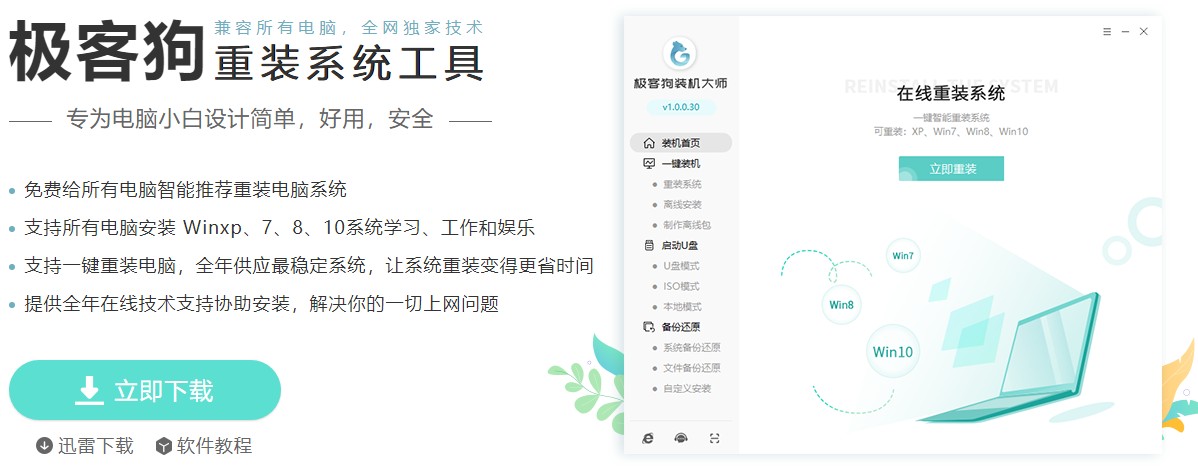
2、运行工具前退出电脑杀毒软件和防火墙,以免遭拦截。
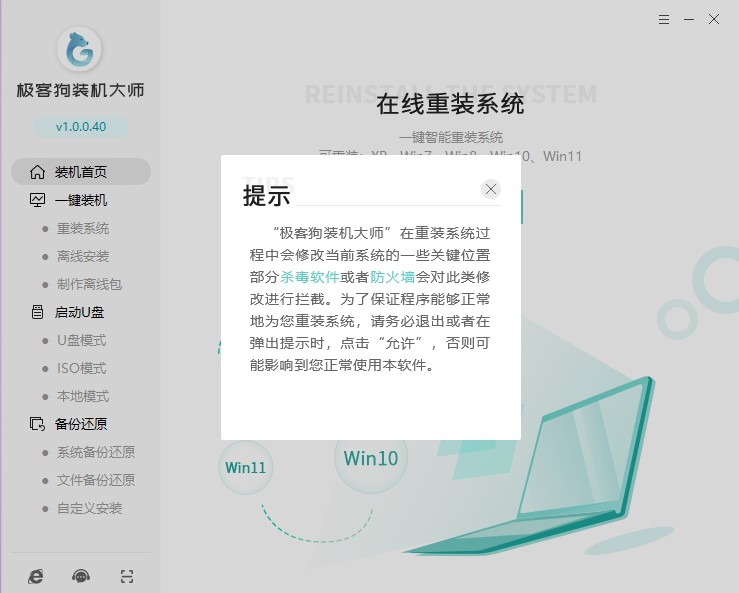
二、一键重装系统过程
1、点击“立即重装”。
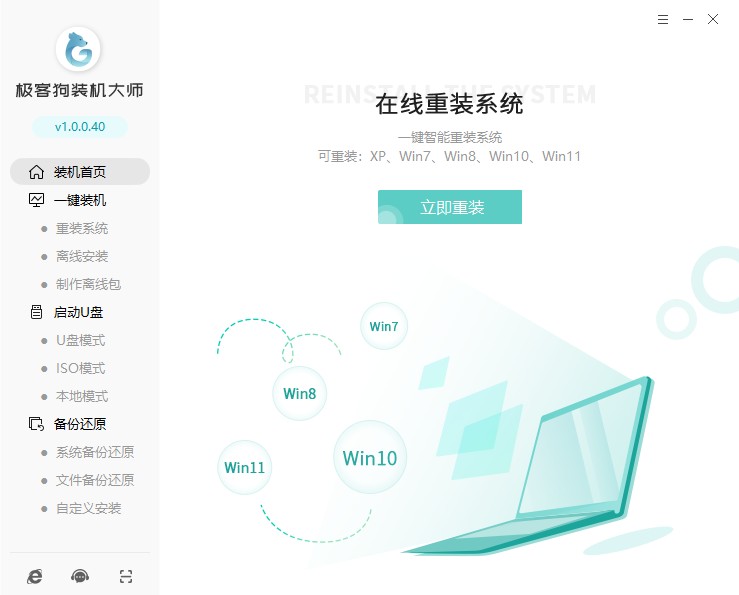
2、看看有没有你喜欢的系统,点击选择它。
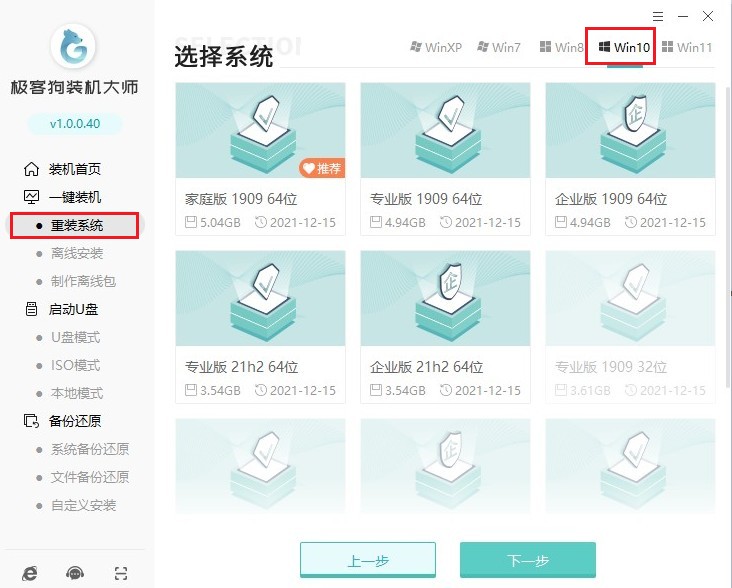
3、这些是工具自动推荐的常用软件,没有您喜欢的软件可以取消勾选不下载。
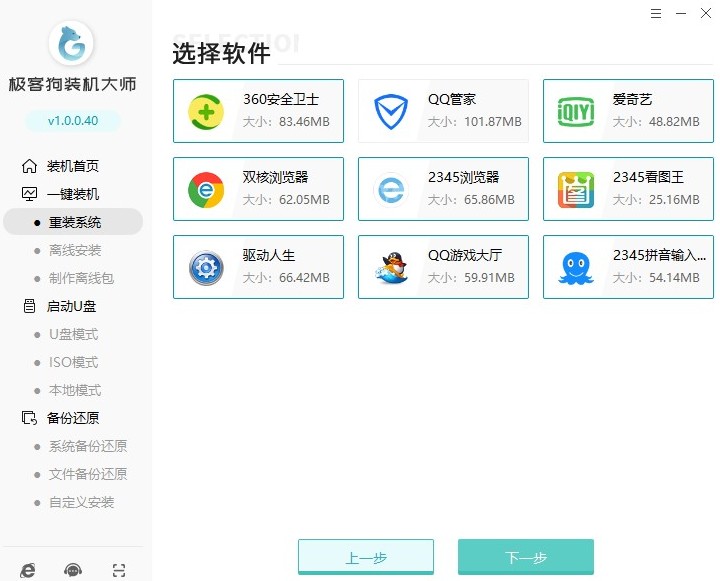
4、选择文件备份,例如“我的文档”、“收藏夹”、“桌面”等,选择完以后点击“开始安装”。
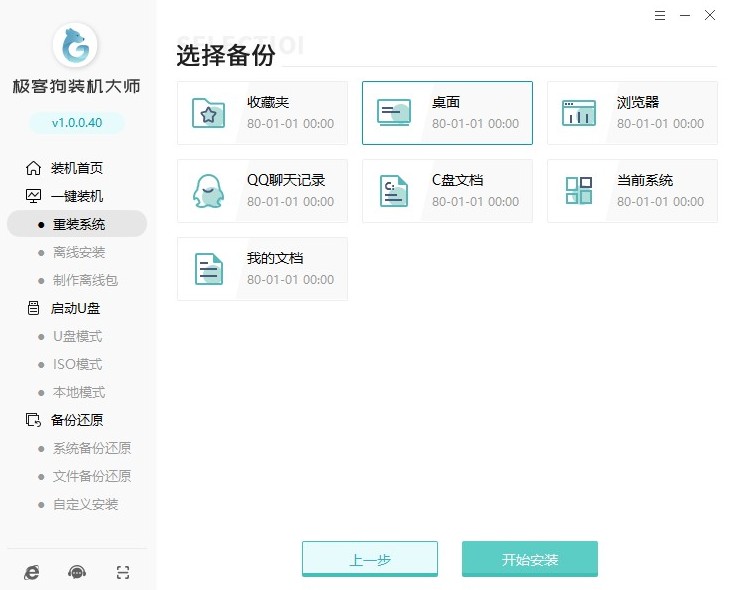
5、工具自动开始下载我们所选的系统、软件、包括备份文件等等。
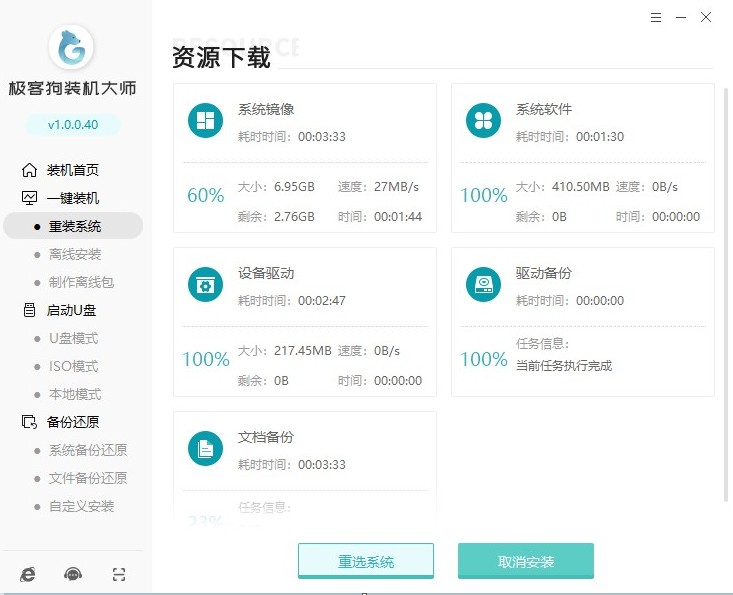
6、继续等待安装部署完成,自动重启电脑。
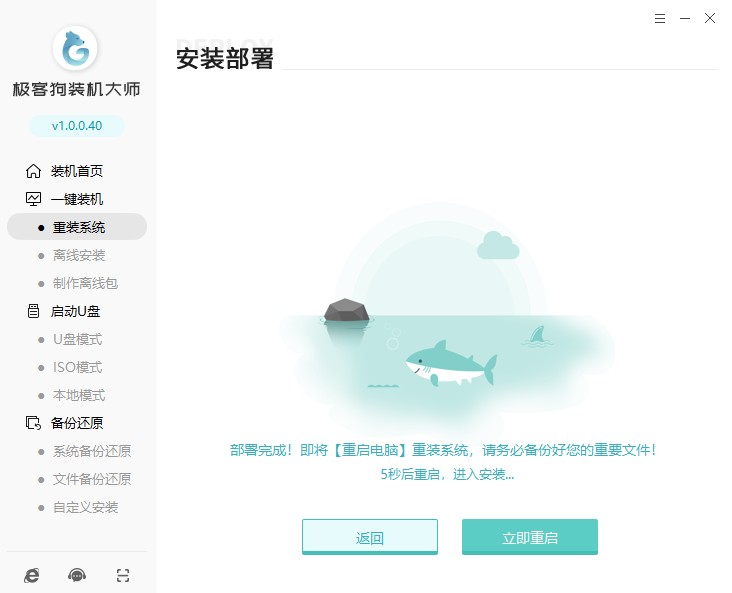
7、在启动器管理页面,选择“GeekDog PE”按回车进入PE系统。
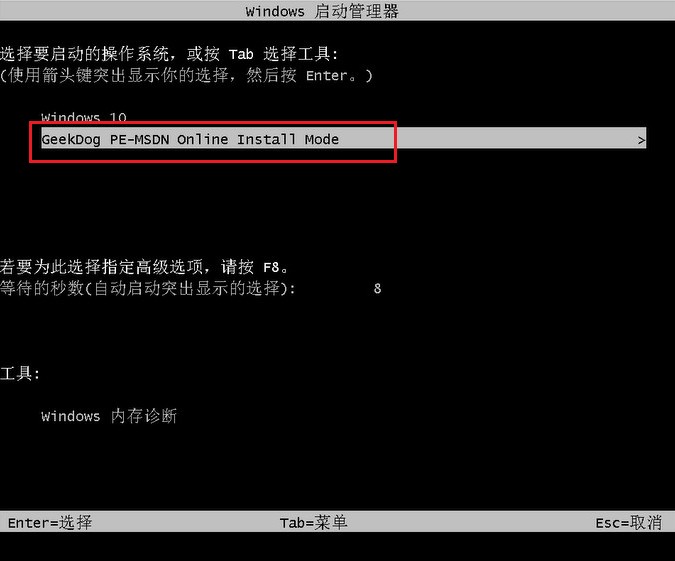
8、现在只需要耐心等待工具自动安装系统完成,稍等片刻电脑自动重启。
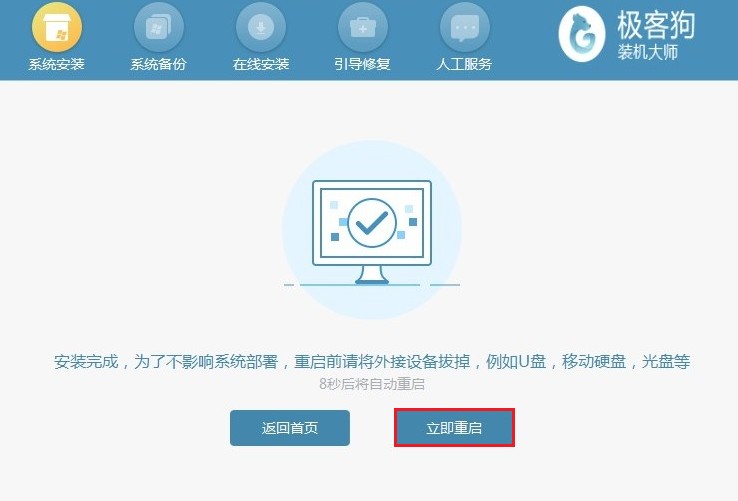
9、系统安装完成后电脑开始重启,期间请耐心等待,直到进入系统桌面。
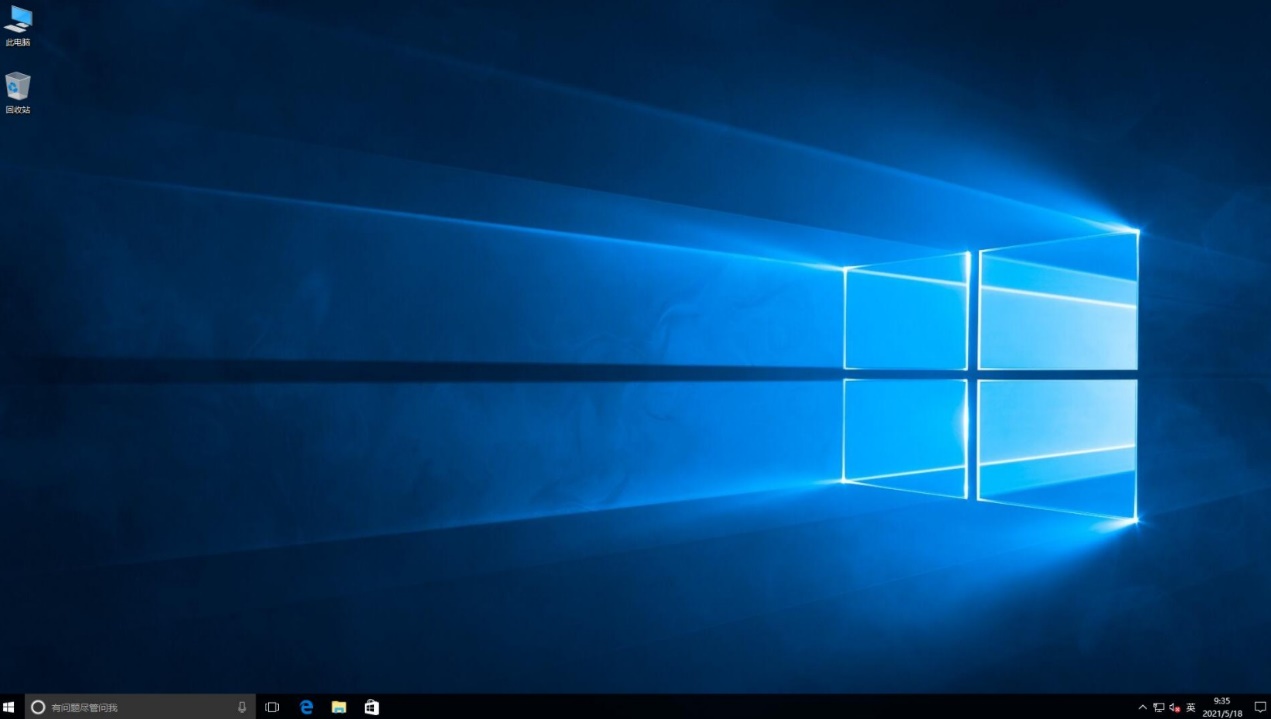
以上是,一键重装win10系统教程。对比u盘重装,一键重装更加简单方便,只需要一个软件就行了,而且还自动提供win10系统镜像给用户选择。对于小白用户来说,免去了不少麻烦呢。如果大家只是想更换系统版本,或者觉得电脑不好使想重新装一个系统,完全可以通过一键重装完成。
原文链接:https://www.jikegou.net/win10/2243.html 转载请标明
极客狗装机大师,系统重装即刻简单
一键重装,备份还原,安全纯净,兼容所有

